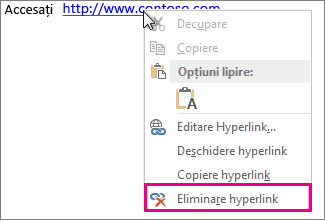Puteți să eliminați un hyperlink dintr-o singură adresă, să eliminați mai multe linkuri simultan, să dezactivați hyperlinkurile automate și să dezactivați cerința de a apăsa Ctrl pentru a urma un hyperlink.
Eliminarea unui hyperlink
Pentru a elimina un hyperlink, dar a păstra textul, faceți clic dreapta pe hyperlink și faceți clic pe Eliminare hyperlink.
Pentru a elimina complet hyperlinkul, selectați-l, apoi apăsați delete.
În Excel:
Dacă hyperlinkul a fost creat utilizând funcția HYPERLINK , puteți elimina hyperlinkul utilizând următorii pași:
-
Selectați celula care conține hyperlinkul.
-
Apăsați CTRL+C pentru a copia hyperlinkul.
-
Faceți clic dreapta și lipiți utilizând opțiunea Lipire valori .
Eliminarea tuturor hyperlinkurilor în același timp
Dacă utilizați Word, Outlook sau Excel, puteți elimina toate hyperlinkurile dintr-un fișier utilizând o comandă rapidă de la tastatură.
În Word și Outlook:
-
Apăsați Ctrl+A pentru a selecta tot textul.
-
Apăsați Ctrl+Shift+F9.
În Excel:
-
Selectați toate celulele care conțin hyperlinkuri sau apăsați Ctrl+A pentru a selecta toate celulele.
-
Faceți clic dreapta, apoi faceți clic pe Eliminare hyperlinkuri.
Dezactivarea hyperlinkurilor automate
Atunci când nu este convenabil ca Office să creeze automat hyperlinkuri în document pe măsură ce tastați, le puteți dezactiva.
-
Faceți clic pe Fișier> Opțiuni> Verificare.
(În Outlook, faceți clic pe Opțiuni> fișier > Opțiuni editor > corespondență > Verificare.)
-
Faceți clic pe Opțiuni AutoCorecție, apoi faceți clic pe fila AutoFormatare la tastare.
-
Debifați caseta de selectare Căi în rețea sau Internet cu hyperlinkuri.
Dezactivați Ctrl+Clic pentru a urma un link
În mod implicit, Word și Outlook vă solicită să apăsați Ctrl atunci când faceți clic pentru a urma un hyperlink. Acest pas suplimentar vă împiedică să accesați din greșeală o destinație legată în timp ce editați un document.
Dacă doriți să faceți clic pe linkuri fără a fi necesar să apăsați Ctrl, încercați aceasta:
-
În Word, faceți clic pe Opțiuni> fișier > Complex.
În Outlook, faceți clic pe Opțiunifișier > > Opțiuni editor > corespondență > Complex.
-
Sub Opțiuni de editare, debifați caseta de selectare Se utilizează CTRL + clic pentru a urma hyperlinkul .